Den mest nyttige og ofte brukte snarveien til Alt + Tab har vært der siden Windows 3.1-tiden. Hvis du først og fremst er musebrukere og ønsker å åpne Alt + Tab switcher-skjermen ved hjelp av snarvei eller skript, forteller dette innlegget deg hvordan du gjør det i Windows 7 og nyere, som inkluderer Windows 10.

Windows Vista introduserte en fancy versjon av oppgavebryteren som heter Flip3D, som påberopes ved hjelp av tastetrykk på WinKey + Tab eller ved å klikke på oppgavelinjen. Flip3D ble droppet i Windows 8 og nyere.
I Windows 8 viser WinKey + Tab bare metro-appene. Mens Windows 10 åpner det "Oppgavevisning" -modus der du kan bytte vinduer, i tillegg til å opprette nye virtuelle skrivebord eller bytte til et eksisterende virtuelt skrivebord.
Selv om de fancy oppgavebryterne “Flip3D” og “Oppgavevisning” ble til, foretrekker mange brukere fortsatt den klassiske vindusbryteren å bytte programvinduer - på grunn av vanens styrke, eller fordi det er mye raskere.
Start Alt + Tab switcher med skript eller kommandolinje
Både Flip3D og oppgavevisning har som standard en snarvei på oppgavelinjen, men Alt-Tab-veksleren har ikke en. Slik lager du det.
Metode 1: Bruke Windows Script
Kopier følgende linjer til Notisblokk og lagre filen med en ".vbs" -utvidelse, si "switcher.vbs".
Set WshShell = WScript.CreateObject("WScript.Shell") WshShell.SendKeys "^%{TAB}" Lag en snarvei til skriptet ved å prefiksere “wscript.exe” som nedenfor:
wscript.exe d: \ scripts \ switcher.vbs
Tilpass snarveiikonet etter ønske.
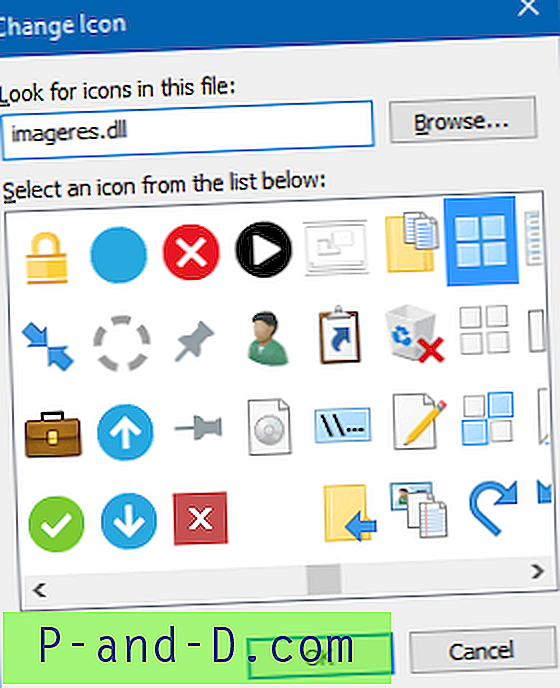
Du kan feste snarveien til Start-menyen eller oppgavelinjen hvis du ønsker det.
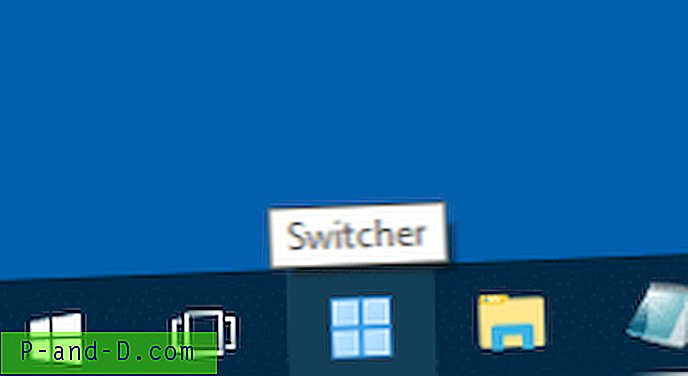
Dobbeltklikk på skriptet eller klikk på oppgavelinjeikonet for å åpne Alt-Tab-veksleren og få det til å forbli på skjermen til du velger et vindu eller avviser switcheren med museklikk.
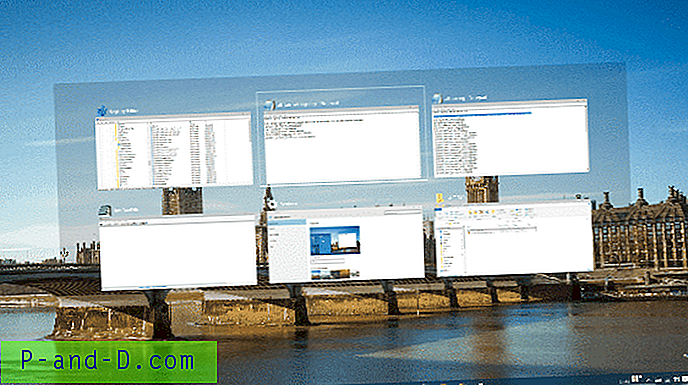
Metode 2: Bruke NirCmd
Hvis du bruker det utmerkede, flerbruksautomatiseringsverktøyet NirCmd, kan du opprette en snarvei med følgende mål:
nircmd sendkeypress ctrl + alt + tab
Tilpass snarveiikonet, og plasser eller fest snarveien hvor du vil.
Ovennevnte skript og NirCmd-kommandolinjemetodene sender tastetrykket: Ctrl + Alt + Tab.
Alt + Tab Vs. Ctrl + Alt + Tab
Når du trykker på Alt + Tab i tastaturet, mens Alt-tasten ikke er utgitt, forblir vindusbryteren på skjermen. Ved å slippe Alt-tasten vil vindusbryteren avvises, og den siste applikasjonen du åpnet kommer til fronten med aktivt vindusfokus på det.
Mens du trykker på Ctrl + Alt + Tab, startes vindusbryteren og holder den på skjermen selv om tastene slippes. Bryteren forblir på skjermen til brukeren gjør et valg, trykker på {ESC} eller klikker på et område som er utenfor switcher-rutenettet.
Relatert artikkel: Dette innlegget Hvordan lage Alt + Tab Bakgrunn Fullstendig gjennomsiktig? kan være av interesse for deg.



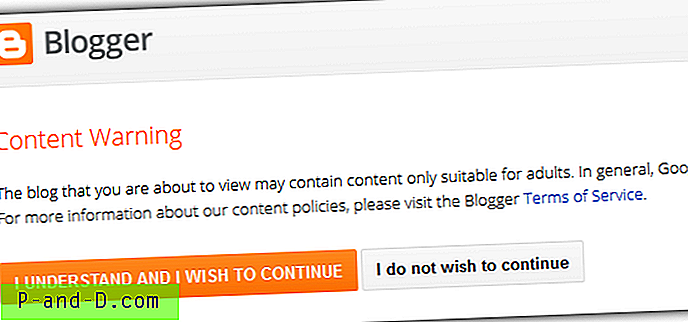

![[Fix] Musrull fungerer ikke i startmenyen Alle apper i Windows 10](http://p-and-d.com/img/microsoft/923/mouse-scroll-not-working-start-menu-all-apps-windows-10.jpg)